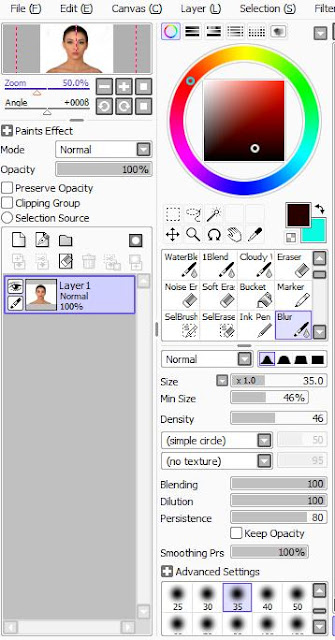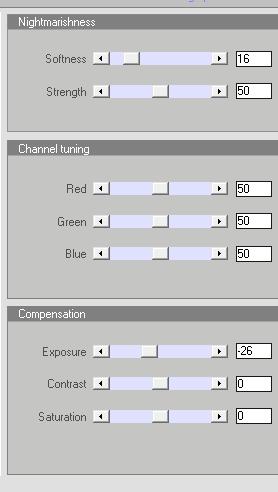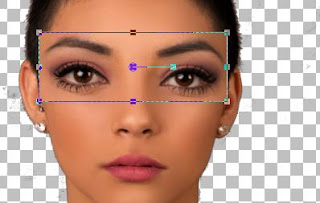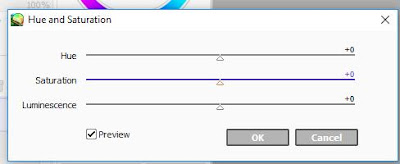-
Warp Brush
Ebben a leckében a Warp Brush alkalmazásáz fogom bemutatni.Persze van benne más is,de főleg ezt szeretném egy kicsit másképp bemutatni.A lecke leírása sokkal több időbe került,min magának a képnek az elkészítése.Az eredeti kép:Ez egy kicsit bonyolultabb leírás és szerintem érdekesebb is.Az első lépést nem a Corelban kell megtenni,hanem vagy az Adobe Photoshopban,vagy a Paint Tool Sai-ban.ez utóbbit INNEN tudod letölteni.Erre azért van szükség,mert az arcot ki kell simítani.vagy ahogy én hívom vasalni.Ekkor minden hiba amelyik a bőrön van,eltünik.Még az ajak piercing is.1;Tehát ha nincs Photoshopod,akkor telepítsd a Sai-t.Nem nehéz,néhány egyszerű lépés és ráadásul ingyenes és legális.Csak kattints a Start Sai exe fájlra,és telepíti símán a programot.Akinek nincs hely a gépén az külső merevlemezre is telepítheti.Persze megnyugtatásul közlöm,hogy nem csak erre jó a Sai.A későbbiek folyamán fogunk még vele találkozni.Kezdetnek így álltsd be:Amikor végzed vele a símítást,akkor az orrától a füle felé kell símítani jobbról és balról is.A homlokán vízszintesen,az arcán lefelémaz állán és a szája felett szintén kifelé a fül felé.A nyakán és a dekoltázsán finoman kell az álla alatt hogy nem mosd bele az arcbe.A szája feletti piercing felett többször húzd el,hogy eltünjön.De ne nyomd,mint süket az ajtócsengőt.Csak finoman,könnyedén.Egyes helyeken kisebb méretre kell váltanod és legalul megtalálod azta részt amelyikben megfelelő méreetet tudsz kiválasztani.Ha kész vagy vele,akkor mentheted a Save As-al png formátumban.Csak adj neki nevet vagy a kép címéhez még írj egy pár a betüt.Nehogy az legyen,hogy az eredeti képet felül írod.2;Ezután,ha kész vagy,akkor nyisd meg ezt a képet a Coreledben.Most keresd ki az effektek közül a xero-Bad Dream effektet és így állítsd be.Ha nem akarod,akkor csak kattints az Adjust-Variation-ra és egyszer az Originalra majd egyszer a Darker-re.
3;Válaszd ki a Selections-Rectangle-t.Húzzál vele egy téglalapot a két szeme köré.Most jön a Selections-Promote selections to Layer.
Select None.Ezután az orr környékét jelöljük ki,és azt is a Promote Selection to Layer-el helyezzük új rétegre.Selection NoneLépjünk a Promote Selection rétegre legfölül,majd kattintsunk a Pick Toolra és a sarkánál fogva húzzuk a szem környékét nagyobbra.Igazítsuk be középre.Következik az alatta lévő réteg a Promote Selection 1.Ezt is húzzuk egy kicsit nagyobbra,de csak kicsit,nem annyira mint a szemet.Igazítsuk be középre,majd egy cseppet csúsztassuk felfelé!Ügyeljünk arra,hogy egy vonalban legyen az orrsövény.4;Ezután jö a radir eszköz!A haj vonalának a szélénél óvatosan kattintgassunk vele.Mind a két oldalon.Vonjuk össze a rétegeket a Merge-Visible-vel.Majd mentsük el,de ne felejtsünk el egy kicsit megváltoztatni a nevét.5;Nyissuk meg ezt a képet a Sai-ban és az előző beállításokkal ismét simítsuk ki a Blur ecsettel,hogy semmi egyenetlenség ne látszon.Ugyanis,amikor nagyobbra vettük a szemet,meg az orrot,akkor egyes helyeken színben eltérések lesznek.Amikor készen vagyunk ismét mentsük el a képet és adjunk egy kis betű változást a nevében.6;Ezt azután nyissuk meg a Corelünkben.Megint keressük ki a Warp brusht.Beállítása a következő:Mivel a szájának az igazítása,valamint az áll vonalának az igazítása jön,ezért aki nem biztos magában,kattintson a View-Grid-re és amikor megjelennek a kis kockák akkor a szája jobb és bal sarka szélét nyomjátok befelé az közepe felé.Mind a 2 oldalon.A kis kockák segítségéval ellenőrizheted hogy egyforma legyen.Ezután jön az álla.itt vegyétek nagyobbra a Warp Brush-t és egy cseppet nyomjátok feljebb az álla közepét és az áll vonalát is feljebb kell nyomni és egy picit beljebb.Itt viszont nem feltétlenül lesz a segítségünkre a Grid ezért ezt el is tüntethetjük úgy hogy kattintsunk megint a View-Grid-re.Itt szemmérték szerint dolgozunk.Amint látjátok,még a nyaka is karcsúbb lesz.Igazíthattok az orrcimpák szélességén is!Egy picinykét nyomjátok beljebb!7;Térjünk rá a szemére,itt is a Warp Brush-t alkalmazzuk hogy a szeme még nagyobb legyen.Egészen apró mozdulatokkal kell dolgoznunk,a mérete 102 legyen.Figyelnünk kell,hogy nagyjából mind két szem egyforma legyen.Miközben dolgoztok a Warp Brush-al,a méretét hol kisebbre,hol nagyobbra kell állítani.Amikor nagypbb akkor 212 volt nálam a mérete,a kisebb viszont 102.8;Most jön a haja és ez már megint igényli,esetleg,a Sai-t.Itt a haja:Nyissátok meg a Sai-ban és keressétek meg a felső menű sorban a Filter feliratot.Van 2 effekt itt és a felső Hue and Saturationra kell kattintani.Itt csak a 3 sor csúszkát kell tetszétesek szerint huzogatni és amelyik hajszin jobban tetszik,vagy akár az eredeti szín is jó,akkor mentsétek el,de előtte a neve elé írjátok oda hogy SAI:
9;Ismét kattintsunk a Warp Brushra.Ezzel a mérettel toljuk és húzzuk a hajfürtöket.Ha belelóg az arcába húzzuk ki onnan.A nyaka ívére rá lehet húzni.Végül Layers-Duplicate,majd Image-Mirror-Mirror Horizontal.Beigazítjuk a megfelelő helyre,majd a Warp Brush-al kicsit alakítgatunk még hogy ne legyen egyforma a 2 oldal.10;Amikor kész,akkor bezárjuk mindkét haj rétegének a szemét,majd az arc rétegére lépve,agy új réteget adunk hozzá és a fehér színnel,valamint az Airbrush 10 pixellel rajzolunk neki néhány fényfoltot az arcára:Ezt elmossuk a Gaussian Blur 15-el.Majd a láthatóságát lehúzzuk 48-ra.Új réteg.A következő lépésnél az orra hegyére rajzoljunk egy kis kerek fehér fényfoltot.Ezt is elmossuk,Gaussian Blur 4-el.Ha nem pont középre sikeredett a folt,akkor a Warp Bush-al oda húzzuk.Ezután a láthatóságát vedd le 38-ra.Most nyisd ki a szemét a 2 oldalon lévő hajnak,majd vond össze ezt a 2 réteget a Merge-Down-al.11;Kattints a Clone Brushra és a beállítása:Ezzel,előbb arra a fürtre kattintasz a jobb egérgombbal amiből frufrut alkarsz készíteni,majd vidd oda arra a részre ahova a frufru kell és ezt addig ismételd,míg valamire való nem lesz.(Minden alkalommal egy kicsit más lesz,mert mindig más részről visszük oda a fürtöket.Ha,akarod akkor a szájára is tehetsz egy kis színt,de nem muszáj.Azután ismét kattints az arcképre és a Warp Brushal nyomd össze a vállait.Végezetül vond össze a rétegeket,és a kép kész!Ha teljes képet akarsz,akkor tegyél mögé valami hátteret,ami lehet bármi ami színben hozzáillik.(Leginkább táj vagy hasonló kép felel meg)
-
Comments